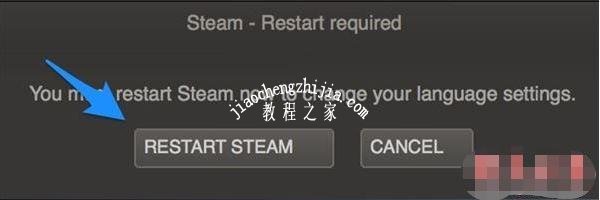在steam平台,有非常多的游戏爱好者,在steam平台玩过游戏的都清楚,steam平台的初始语言是英文,很多人都看不懂,其实steam平台是可以设置中文的,至于怎么设置?很简单,下面小编为大家带来steam平台修改成中文的步骤教程,大家可以参照下面的步骤设置即可。
steam平台修改成中文的步骤教程
在 Steam 的菜单中选项中,点击打开 Preferences 选项,如图所示
接下来在左侧的设置列表中,点击 Interface 选项,如图所示
随后请点击 Language 下面语言选择菜单,如图所示
在语言列表中找到“简体中文”,选择它,如图所示
随后请点击设置窗口右下方的“OK”按钮。
接着软件提示我们需要重新启动 Steam 才可以对设置的新语言第生效,点击 Restart Steam 按钮就可以了。
steam平台退款操作方法
打开客户端之后,再点击左上角的【库】选择【游戏】。
这里再次点击你需要退款的游戏名字,然后再点击右侧的【客服】按钮。
在客服界面选择一个理由吧,我选择的是:与预期不符。
进入下一步再选择【我要申请退款】。
然后在申请退款里面选择一个退款方式,我直接选择充值时的方法,如图所示。
将界面往下拉,然后写上退款原因,我选择:系统未到达系统要求,然后点击【提交申请】。
提交申请后,我是在一个小时内就收到退款金额。
以上便是‘steam平台怎么改成中文 steam平台退款操作方法’的全部内容了,希望可以给大家带来帮助,如果你还想了解更多关于steam平台的使用技巧,可以进入教程之家网了解。